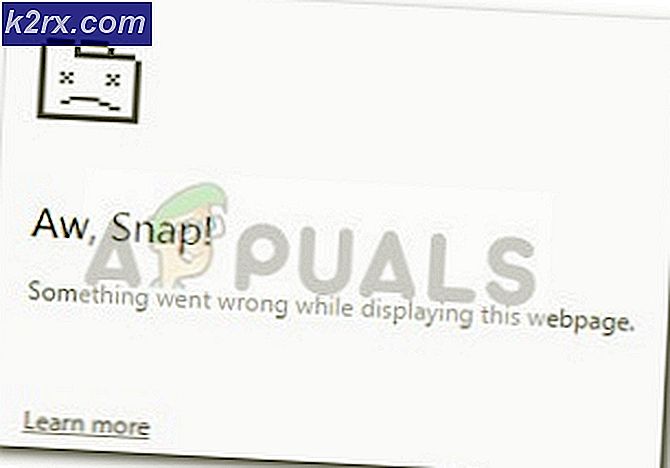LØSET: Fejl 0x80070002, når du installerer opdateringer på Lumia-telefoner
Opdatering til Windows 10 kunne ikke have været den mest sømløse for de fleste brugere på deres computere, men for mere end de fleste af de mennesker med Lumia-enheder var der mange fejl, der var nødvendige for at håndtere. Hver gang nye opdateringer ruller ud, er det sådan, at et operativsystem som f.eks. Windows er statur og omkreds, at på trods af måneder med test, er der stadig fejl og fejl, der skal løses. Nogle gange ned til nogle udviklerfejl ved Microsofts ende, men det meste opstår fejl og fejl, fordi målenheden enten ikke er i stand til at modtage opdateringen eller har nogle andre fejl.
Nokia Lumia 830 er en brændende enhed, som har evnen til at opdatere operativsystemet til Windows 10. Men nogle brugere har rapporteret tilfælde af mange fejl, der kommer under opdateringsprocessen. En sådan fejl er fejlkoden 0x80070002, der opstår under opdateringsprocessen og stopper den. I denne fejl har de fleste brugere rapporteret, at opdateringen normalt downloades, og lige efter at processen starter, genstarter telefonen og giver fejlkoden samtidig med at opdateringsprocessen afsluttes. Hvis du også har haft eller har dette problem, så bekymre dig ikke mere. Denne artikel diskuterer en komplet vejledning, der gør det muligt for dig at opdatere til WP 10 problemfrit:
Før vi fortsætter med notering ned ad trinene, vil vi for det første sikre, at du har udført nogle nødvendige forudsætninger:
Det første du skal gøre er at sørge for, at dit batteri er opladet. For det meste bliver brugerne nødt til at udføre opdateringen igen (og det forårsager problemer på grund af fejlbehæftede opdateringer), når de ikke har fuldt opladede batterier. Hvis du ikke har et fuldt opladet batteri og stadig vil fortsætte, skal du sørge for, at du har en oplader med dig, så du kan tilslutte telefonen, hvis det er nødvendigt.
Det anbefales altid at være forbundet til internettet via Wi-Fi. Hvis du skal bruge en cellulær samling, skal du sørge for, at du får en 3G, 4G eller LTE-forbindelse. Hvis du bruger Edge eller 2G så vil du ikke kunne downloade nogle af opdateringerne, selv efter at du bliver bedt om dem.
Opdateringen kræver ekstra plads. Hvis der ikke er plads nok på din telefon, så sørg for at gøre noget ved at fjerne et par ting.
PRO TIP: Hvis problemet er med din computer eller en bærbar computer / notesbog, skal du prøve at bruge Reimage Plus-softwaren, som kan scanne lagrene og udskifte korrupte og manglende filer. Dette virker i de fleste tilfælde, hvor problemet er opstået på grund af systemkorruption. Du kan downloade Reimage Plus ved at klikke herGenstart din enhed en gang, før du begynder opdateringen.
Når du har genstartet, skal du starte din opdatering igen. Hvis du stadig har den samme fejl, skal du udføre følgende trin:
Den første ting, vi vil foreslå at gøre, er den bløde nulstilling. En soft reset ligner faktisk fjernelse af batteriet fra din enhed (hvis det er muligt). Bemærk, at en soft reset ikke gør noget for dine data og er helt sikkert. For at gøre det skal du tænde for din telefon. Tryk nu og hold nede tænd / sluk knapperne + +, indtil din telefon kan vibrere og genstarte. Husk at ikke trykke på en anden knap, indtil telefonen genstarter.
Hvis du forsøger opdateringen, efter at den bløde nulstilling stadig ikke virker, er vi bange for, at du bliver nødt til at gå med en hård nulstilling. Før du læser, ved du, at en hård nulstilling vil bringe din telefon tilbage til den tilstand, den var i, da du først tændte den, ja tilbage til fabriksindstillingerne. Hvis du har en Microsoft-konto, kan du bakke op til det, så vil du kunne gendanne dine indstillinger, når nulstillingen er afsluttet, og telefonen genstarter. Husk at den hårde nulstilling ikke fjerner operativsystemet og / eller ændrer firmwareindstillinger. At fortsætte:
Hvis du er i stand til at tænde din enhed, har du ikke en vanskelig opgave foran dig. Bare gå til telefonens indstillinger. Rul ned til du finder Om. Klik på det, og klik derefter på Nulstil din telefon.
Hvis din telefon ikke reagerer, og du ikke kan tænde den, kan du stadig bruge hardwareens måde at nulstille den på. Det gør du ved at trykke på og holde tænd / sluk-knappen og lydstyrken nede, indtil du føler, at telefonen vibrerer. Det skal tage omkring 10 til 15 sekunder, før vibrationen starter.
Så snart du mærker vibrationen, slip knapperne og tryk og hold nede på lydstyrken ned, indtil du finder et stort udråbstegn på skærmen.
Når du ser udråbstegn, skal du trykke på disse knapper i rækkefølge: Volumen op-knappen, lydstyrken nede, tænd / sluk-knappen og endelig volumen ned-knappen. Telefonen skal nu genstarte og nulstille sig selv. Sørg for at lade det lade sig gøre.
Når nulstillingen er færdig, skal du prøve at opdatere telefonen igen.
PRO TIP: Hvis problemet er med din computer eller en bærbar computer / notesbog, skal du prøve at bruge Reimage Plus-softwaren, som kan scanne lagrene og udskifte korrupte og manglende filer. Dette virker i de fleste tilfælde, hvor problemet er opstået på grund af systemkorruption. Du kan downloade Reimage Plus ved at klikke her